Нетдата је гладак отворени изворни веб претраживачалат за надгледање система са надзором мреже у реалном времену за Линук платформу. Даје увид у десетине аспеката Линук серверима и радним површинама, путем напредног контролног центра.
Инсталирајте Нетдата
Алат Нетдата је веома популаран у Линукусервер простора, због тога што је лако пратити пуно различитих метрика. Међутим, системски подаци које прикупљају нису специфични за Линук сервере и тако су показали да су корисни за чак и просечне кориснике Десктоп-а који желе да науче више о томе како ради њихова машина.
Убунту
Доступна је апликација за надгледање Нетдатаза кориснике Убунту-а и на Десктоп и Серверу преко званичних извора софтвера. Да бисте инсталирали софтвер, отворите прозор терминала и користите Апт манагер за управљање.
sudo apt install netdata
Дебиан
Дебиан има верзију Нетдата доступну у верзијизванична складишта софтвера. Како је отворен извор, никакве посебне поставке не треба мењати. То је рекло, ако вам се не свиђа чињеница да Дебиан оперативни систем често заостаје за другим Линук дистрибуцијама, можда ћете желети да инсталирате Дебиан Бацкпортс. Омогућивањем ове функције добићете новију верзију Нетдата.
Да бисте инсталирали алат за надгледање Нетдата на Дебиан, отворите терминал и користите наредбу Апт-гет.
sudo apt-get install netdata
Арцх Линук
Арцх Линук има прилично недавну верзију Нетдата у својим изворима софтвера. Да бисте га инсталирали, отворите прозор терминала и синхронизујте га са Пацманом.
sudo pacman -S netdata
Федора
Нажалост, програмери Нетдата занемарујуФедора Линук, не пружајући верзију софтвера као РПМ који се може инсталирати. Уместо тога, они на Федори који желе да користе овај софтвер требало би да следе Генеричка упутства.
ОпенСУСЕ
ОпенСУСЕ има одличну Нетдата подршку. Срећом, ова подршка налази се у главним софтверским изворима, тако да се корисници неће требати петљати са репозицијама трећих страна. Да бисте инсталирали софтвер под ОпенСУСЕ, покрените прозор терминала и користите менаџер пакета Зиппер.
sudo zypper in netdata
Општа упутства
На страну главне Линук дистрибуције, Нетдатаима прилично добру подршку у облику извршног Басх скрипта. Ова скрипта приликом преузимања инсталира статичку бинарну верзију софтвера на било ком Линук систему. Лепота ове методе је у томе што је без обзира на ОС који покрећете, Нетдата ће функционисати сасвим у реду.
Инсталирање Нетдата путем инсталационе скриптенајбоље функционише са алатом за преузимање Цурл. Алат Цурл је обично стандардан за већину Линук дистрибуција. Међутим, ако из неког разлога алат Цурл није на вашем Линук рачунару, мораћете да га инсталирате пре него што наставите.
Једном инсталирајте, урадите следеће да бисте поставили Нетдата радом.
32-битна верзија
bash <(curl -Ss https://my-netdata.io/kickstart.sh)
64-битна верзија
bash <(curl -Ss https://my-netdata.io/kickstart-static64.sh)
Упутства за извор
Нетдата скрипта је начин на који би већина требала ићипомоћу алата у систему који званично нема подршку за софтвер. Ипак, ако скрипта из неког разлога не успе, постоји алтернатива: прављење из извора. Да бисте саставили софтвер из извора, пређите на званичну Гитхуб страницу и сазнајте шта зависности Нетдата захтевају пре изградње.
Након што стекну све зависности које раде на вашем Линук рачунару, урадите следеће:
git clone https://github.com/firehol/netdata.git --depth=1
cd netdata./netdata-installer.sh
Коришћење Нетдата

Корисници такође имају приступ локалном сервису Нетдатана даљину на било којој машини која има директан приступ серверу / рачунару који ради. Инсталирање Нетдата на радну површину Линука омогућава да алат постане доступан са „лоцалхост“ ИП адресом.
http://127.0.0.1:19999
Међутим, корисници који планирају да приступе Нетдатидаљински, преко мреже неће моћи да му приступите на овај начин. Уместо тога, да бисте приступили алату за надгледање Нетдата са једне машине на другу, отворите терминал и покрените следеће да бисте одредили ИП адресу:
ip addr show | grep 192.168
Трчање ип аддр схов команда са греп ће изоловати локалну адресу ИПв4. Копирајте ИП адресу и залепите је у нову картицу прегледача како бисте приступили Нетдата било где на ЛАН-у:
http://192.168.X.XXX:19999
Једном када будете у апликацији Нетдата, погледајте страну и кликните да бисте погледали различите метрике. Алтернативно, могуће је прегледати стотине графова померањем миша.
Нетдата је пасивно средство. Све што ради је прикупљање информација о Линук системима. Он нема могућност да на било који начин мења систем (убијањем програма или променом ствари). Уместо тога, кориснике се охрабрује да се пријављују с њим, с времена на време, и пусте софтвер да ради у позадини дуже време како би прикупљао метрике.
Употреба ЦПУ-а
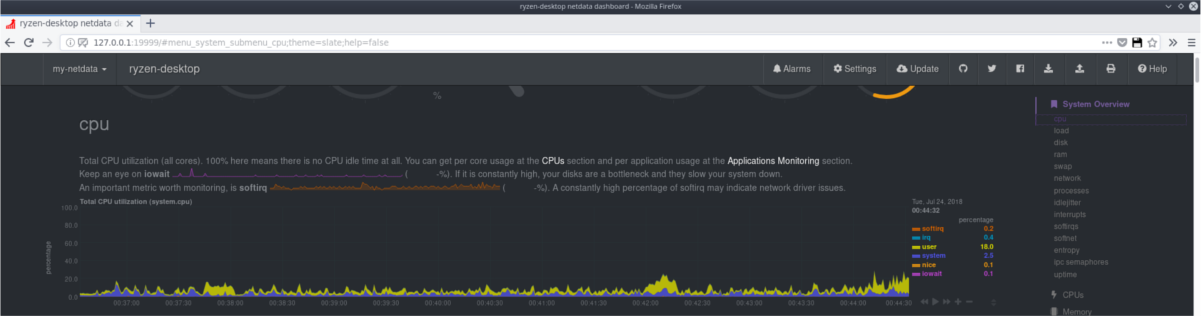
Потребно је да видите употребу процесора за систем? Погледајте бочну траку веб апликације Нетдата и кликните на икону „ЦПУ-и“.
Унутар ЦПУ-а подаци се дијеле на многеподкатегорије, попут „употреба“, „прекида“, „софттиркс“, „софтнет“, „цпуфрек“ и „цпуидле“. Ове категорије приказују различите аспекте рада процесора система.
За просечног корисника „Употреба“ је онај део који је најважнији, јер показује детаљно очитавање како систем у целини користи ЦПУ.
Све је одвојено језграма, што корисницима обезбеђује детаљне информације о томе како раде свака језгра.
Употреба РАМ-а
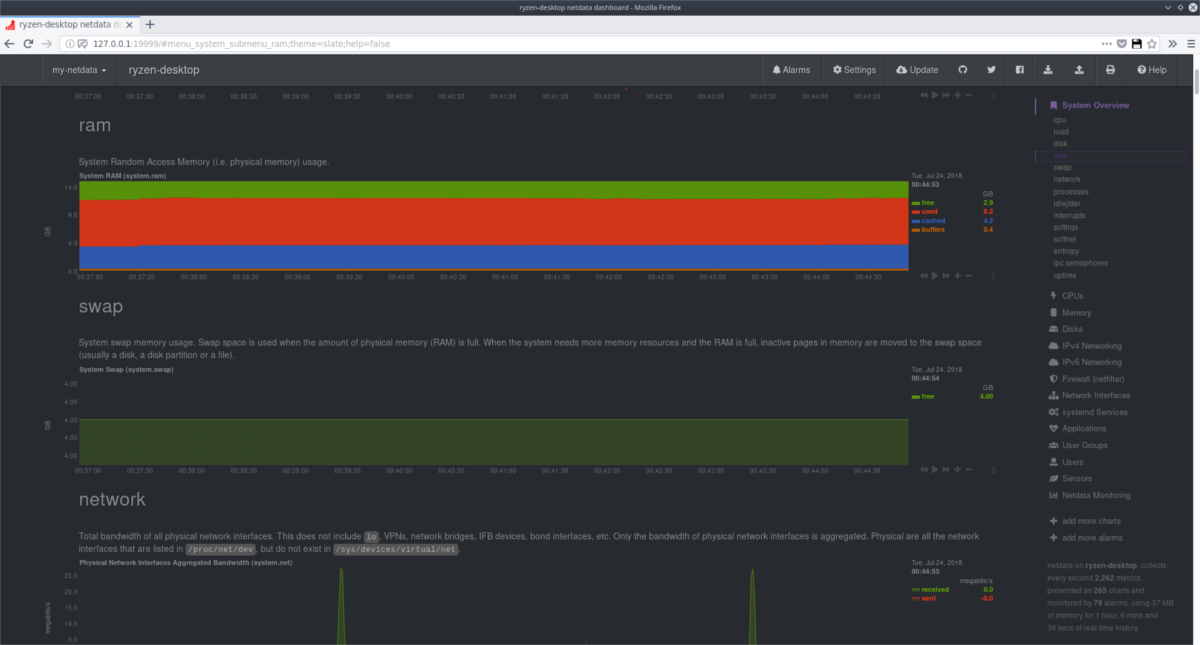
Поред употребе процесора, многи корисници бринуупотреба меморије. Желе знати како систем управља РАМ-ом, која је просечна количина меморије која се користи, итд. Да бисте приступили Нетдатовим метрицама у системској меморији, кликните на „Меморија“ на бочној траци.
Одељак „Меморија“ даје у стварном времену очитавање системске меморије која се користи, количину неискоришћене РАМ-а, па чак и како Линук кернел сам управља.
Извоз података
Нетдата прикупља пуно корисних података и то брзо. Срећом, све ове метрике могу се лако извести (преко ПДФ-а) ради чувања или употребе у извештају итд.
Извоз података у реалном времену из апликације Нетдата прилично је једноставан. Да бисте то учинили, посетите веб интерфејс и кликните на икону за штампање да бисте отворили мени за штампање у прегледачу.
У менију за штампање потражите опцију под називом „штампање у датотеку“ и изаберите је да бисте генерисали ПДФ датотеку података.













Коментари